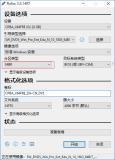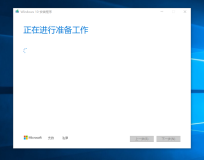随着时间的变迁,软驱早已退出历史舞台,光驱也风光不在,U盘的价格比A股跌得还快。人们也越来越喜欢把U盘当作系统维护时的引导盘和工具箱。网上也出现了很多版本的的U盘镜像文件,让用户可以轻松制作出各种引导盘。但是,一千个人,就一定会有一千种想法。现成的也许并不是你所需要的,为什么不自己打造一个彰显个性的U盘工具箱呢。
今天,我们就从最基本的引导盘的创建开始,制作一个DOS+WinPE双引导,并且可以实现Ghost的U盘工具箱。
一、建立可DOS引导的U盘。
创建DOS引导型U盘有很多种途径,下面讲两种最常用的,很容易操作。
首先,去下载任意版本的DOS,可以是矮人DOS,可以是MAXDOS,这里使用MS-DOS7.1。下载完成后,如果是*.IMG文件,可以用Winimage将其展开,释放到MS-DOS7.1文件夹中备用。
1、通过HPU盘格式化工具(HPUSBFW)制作
下载HPHPUSBFW.exe,双击打开,在“设备”中选择要建立引导的那个U盘,“文件类型”选择FAT(如果U盘大于2G请选择FAT32),勾选“创建一个DOS启动盘”,在下方的栏内填入“MS-DOS7.1”所在位置(或通过“浏览”按钮设置)。设置完成后单击“开始”,弹出一个警告窗口,单击“确定”,制作完成后,弹出U盘的相关信息,再次“确定”,这样一个含有MS-DOS7.1的引导盘就作好了。(图1)

2、通过USBOOT
下载USBOOT.exe,双击打开,首先是一个警告提示,“确定”,在弹出的对话框中选择要制作引导的U盘(选错了,你的硬盘就被格了),在“工作模式”项目中选择主板支持的模式,这里选择“HDD模式”,单击“开始”,中间会要求把U盘拔出,再插入,即完成。(图2)

另:因为DOS文件版本的问题,有时会引导失败,这时可以将USBOOT文件夹中的USBOOT.PAK删除,再次打开USBOOT.exe,在打开对话框右下角的“靴子”按钮上点右键,选择“添加”,找到“MS-DOS7.1”文件夹中的command.com、IO.SYS、MSDOS.sys添加,再进行上述制作过程,问题即可解决。

有的U盘制作时会提示“文件复制失败”,建议更换USBOOT的版本进行尝试。
二、利用Grub构建DOS+WINPE的引导
准备一个超级启动盘的镜像文件,比如深山红叶、深度、电脑城装机等(这里以“超级启动盘”为名讲解),再去下载微软的原版WINPE.wim文件和Grub程序。
把超级启动盘的镜像文件加载到虚拟光驱中,从里面复制“WXPE”文件夹下面的SETUPLDR.BIN到U盘根目录下,并改名为Ldrxpe,复制“MINIPE”文件夹到U盘根目录,复制Winnt.xpe。从XP系统中复制Ntldr、Bootfont.bin、Ntdetect.com这3个文件到U盘根目录。从“Grub”文件夹中复制Grub.exe到U盘根目录。
在U盘根目录下新建两个TXT文件,分别命名为grubidx.txt、menu.lst
用“记事本”打开menu.lst,并输入如下代码:
timeout 0
default 0
fontfile /BOOTFONT.BIN
title 启动 WindowsPE
find --set-root /grubidx.txt
chainloader /ldrxpe
default 0
fontfile /BOOTFONT.BIN
title 启动 WindowsPE
find --set-root /grubidx.txt
chainloader /ldrxpe
打开“Minipe”文件夹,把OP.wim删除,复制微软原版WINPE.wim到“Minipe”文件夹中,并改名为OP.wim。
OK,原汁原味的微软WINPE引导打造完毕。
三、加入Ghost增强功能
在U盘上新建一个DOS文件夹,把MS-DOS7.1中的一些有用的工具复制到DOS文件夹中。把网上下载的Dos版的Ghost复制到U盘根目录下,
1、在U盘根目录下,新建config.sys,输入:
[MENU]
MENUITEM=1,DOS with CD-ROM support
MENUITEM=2,Ghost backup
MENUITEM=3,Ghost RESTORE
MENUITEM=4,Ghost
MENUITEM=5,DOS real mode(no XMS,no EMS)
MENUITEM=6,Windows PE
MENUDEFAULT=6,30
[our]
DEVICE=\DOS\HIMEM.SYS
DEVICE=\DOS\EMM386.EXE NOEMS
buffers=15,0
files=50
dos=UMB
lastdrive=Z
dos=HIGH
[1]
INCLUDE OUR
DEVICEHIGH=\dos\VIDE-CDD.SYS /D:SSCD001
[2]
INCLUDE OUR
INSTALLHIGH=\ghost.exe -sure -clone,mode=pdump,src=1:1,dst=1:2\c-bak.gho
[3]
INCLUDE OUR
INSTALLHIGH=\ghost.exe -sure -rb -clone,mode=pload,src=1:2\c-bak.gho:1,dst=1:1
[4]
INSTALLHIGH=\ghost.exe
[5]
FILES=10
BUFFERS=10
LASTDRIVE=Z
[6]
其中,[2]是一键备份,将第1硬盘的第1分区备份到第2分区,并命名为c-bak.gho,[3]则是一键还原,与[2]相反。
2、在U盘根目录下,新建AUTOEXEC.BAT,输入:
@ECHO OFF
PATH=A:\;C:\;A:\Diskgen;C:\DiskGen;A:\DM;C:\DM
GOTO %CONFIG%
:1
LH \SHSUCDX.COM /D:SSCD001
GOTO COMMON
:3
GOTO COMMON
:4
GOTO COMMON
:5
GOTO END
:6
GRUB
:COMMON
LH \SMARTDRV.EXE /X
@ECHO
:END
PATH=A:\;C:\;A:\Diskgen;C:\DiskGen;A:\DM;C:\DM
GOTO %CONFIG%
:1
LH \SHSUCDX.COM /D:SSCD001
GOTO COMMON
:3
GOTO COMMON
:4
GOTO COMMON
:5
GOTO END
:6
GRUB
:COMMON
LH \SMARTDRV.EXE /X
@ECHO
:END
好了到现在,一个带6个选项菜单的DOS+WINPE双引导且能一键备份和还原的超级U盘工具箱就OK了。
如果想在WINPE下作系统的备份和还原,可以复制ghost32.exe到U盘根目录下,启动WINPE后,双击运行即可。
也许你觉得这个U盘工具箱还略显单薄,菜单不够眩目,程序不够多样,但它真的是你自己打造出来的U盘工具箱。
或着下一次,你可以把这个工具箱打造的更美丽。
另:
作U盘引导,人品很重要,写这篇文章时,找了两个U盘作实验,结果无论如何,也作不成。
第二天,又找了一个1G的U盘,很EASY就搞定了。
但按照成功的操作方法,去作那两个U盘还是不成功。
另外,拿着成功的1G U盘,去引导一个笔记本,却不能成功。
呵呵,这一段人品 值相当低。
本文转自 bannerpei 51CTO博客,原文链接:http://blog.51cto.com/bannerpei/284877,如需转载请自行联系原作者